Statistični kazalniki so ključni za sprejemanje temeljito premišljenih odločitev in analizo relevantnih podatkov. V tem vodiču se naučiš, kako izvesti izračun povprečja prodajnih podatkov pametnih telefonov in prenosnih računalnikov v programu Excel. S preglednim postopkom se boš naučil, kako uspešno izvesti potrebne korake za izračun in kako učinkovito interpretirati te informacije.
Najpomembnejša spoznanja
- Povprečja ti lahko pomagajo pri primerjavi prodajnih rezultatov izdelkov.
- Metrski skalenim nivoji so ključni za izračun povprečij.
- Z Excelom lahko uporabiš tako ročne izračune povprečij kot tudi pivot tabele za analizo podatkov.
Korak-za-korakom vodič
Priprava prodajnih podatkov
Za analizo prodajnih številk pametnih telefonov in prenosnikov začni s strukturiranjem podatkov, ki jih imaš na voljo. Poskrbeti moraš, da so podatki o prihodkih pravilno zajeti in pripravljeni v delovnem listu programa Excel.
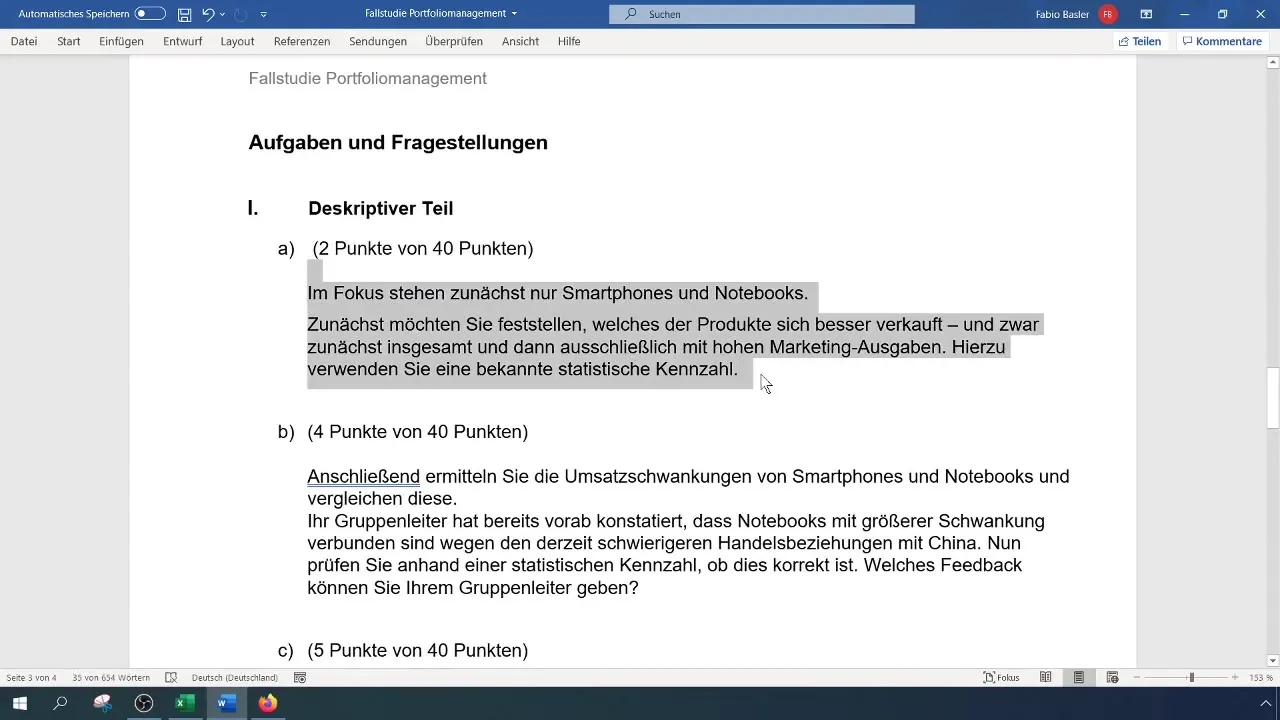
Kopiranje in lepljenje podatkov
Označi ustrezne podatke o prihodkih za pametne telefone in prenosnike. To lahko storite ali z desnim klikom in »Kopiraj« ali s pritiskom kombinacije tipk Ctrl + C. Nato podatke prilepite v list A, da dobite jasno delovno površino.
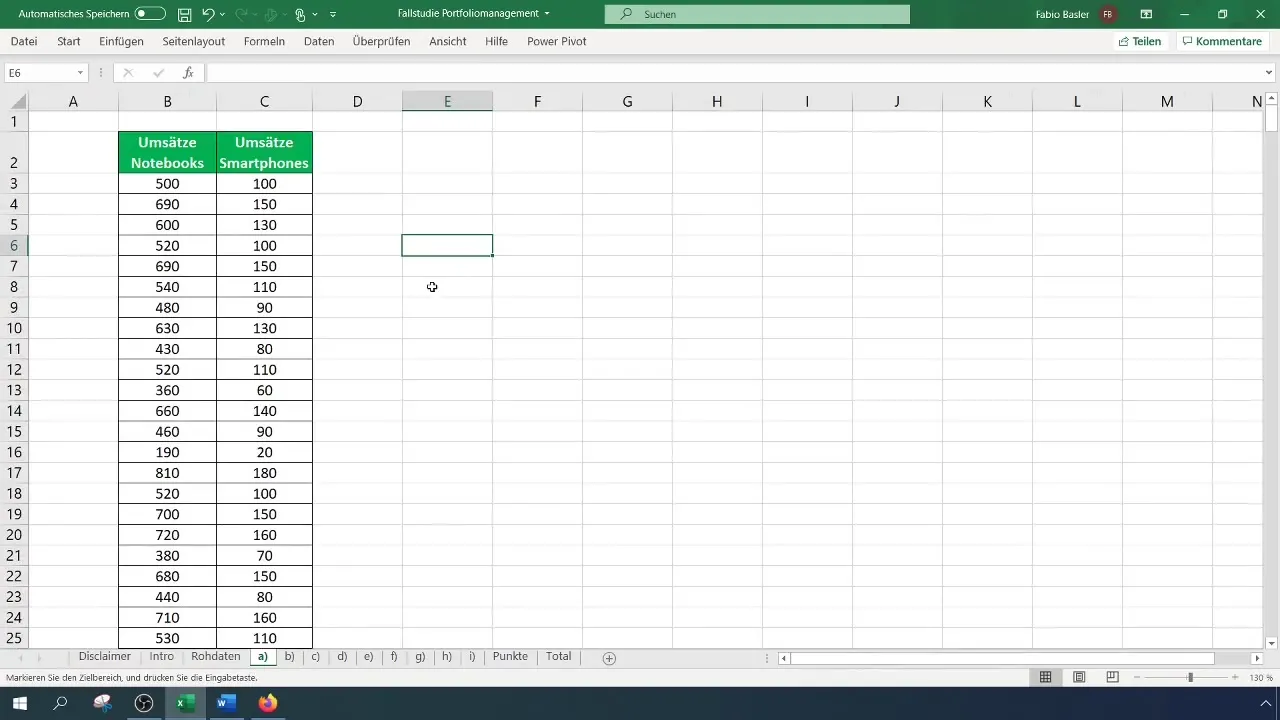
Identifikacija relevantne statistike
Tukaj vstopa izbira statističnega kazalnika. Povprečna vrednost je zelo primerna, saj ti pomaga pri primerjavi prihodkov izdelkov. Preveri svojo zbirko formul, da zagotoviš, da uporabljaš prave povprečne kazalnike.
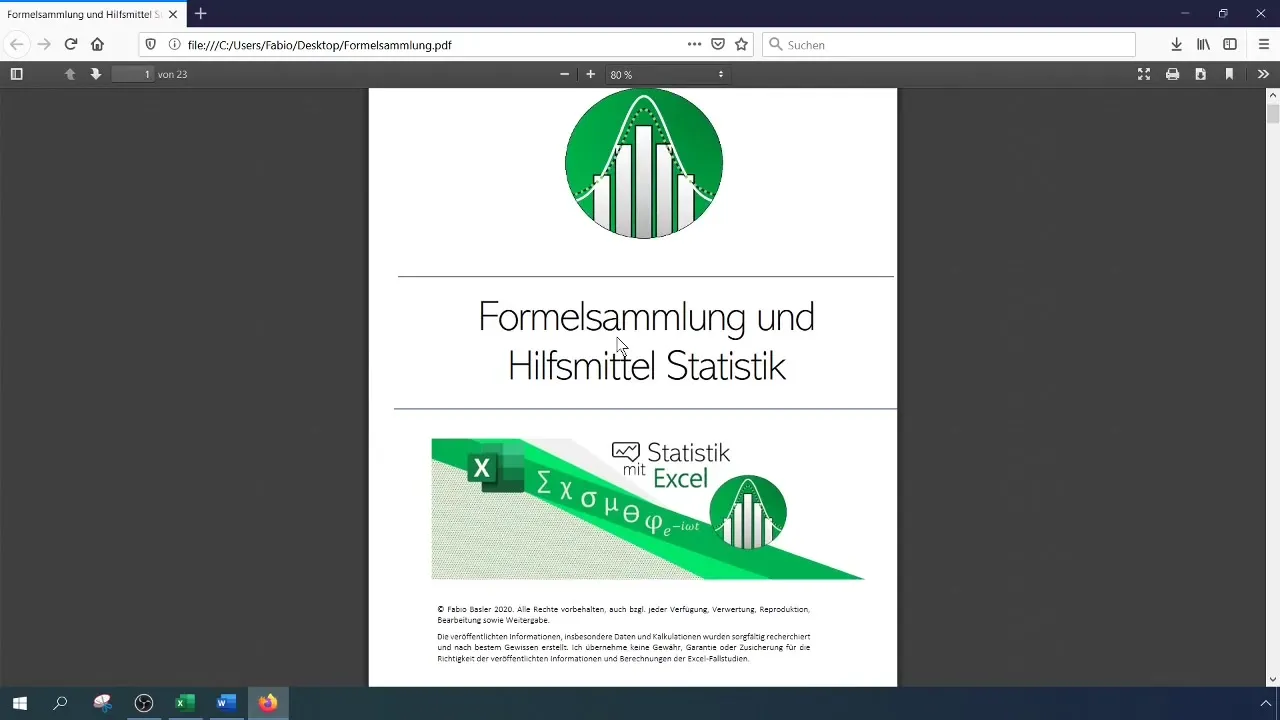
Izračun aritmetičnega povprečja
Zdaj se začne zanimiv del, izračun aritmetičnega povprečja. Uporabi Excel formulo =Mittelwert() in izberi območje prihodkov za prenosnike. Ti podatki bodo obdelani, da ti prikažejo povprečne prihodke.
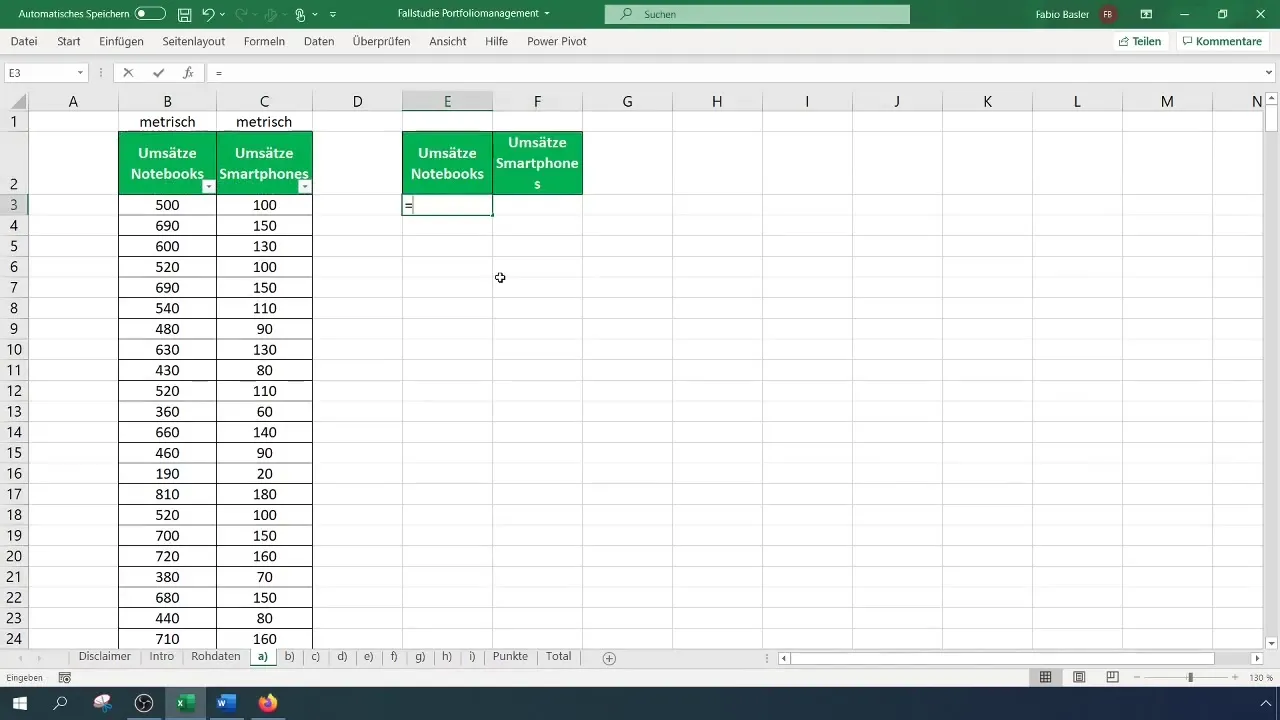
Hitro izbiranje podatkov
Da pospešite izbiro podatkov, lahko uporabite tipkovni bližnjico: Držite tipko Shift in izberite želeno območje. S tem bo vnos učinkovitejši in prišli boste do podatkov o prihodkih hitreje.
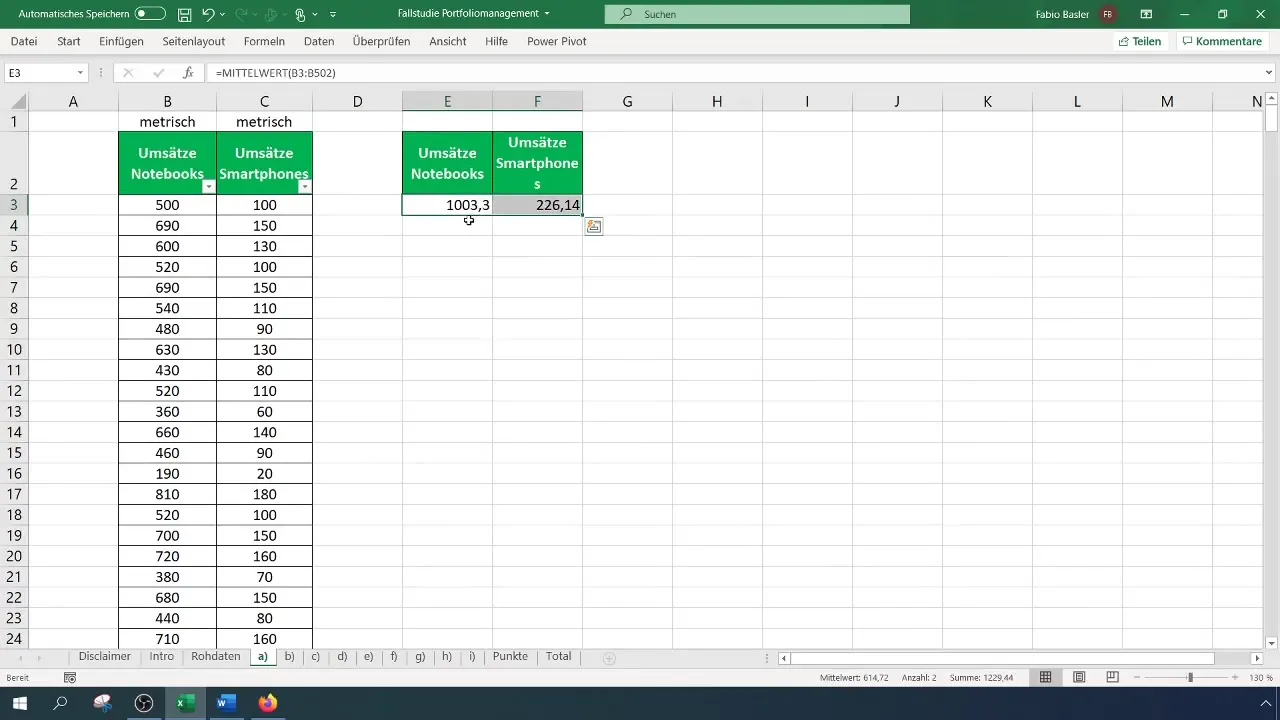
Izračun za pametne telefone
Ponovi prejšnji korak za pametne telefone, da določiš njihove povprečne prihodke. Tako boš izvedel, kateri izdelek je bil skupno bolje prodan.
Filtriranje po visokih marketinških stroških
Za podrobnejšo analizo bodo upoštevani marketinški stroški. Filtrirajte podatke o prihodkih po stopnji trženja 2, da vidite, kako visoki marketinški stroški vplivajo na prihodek.
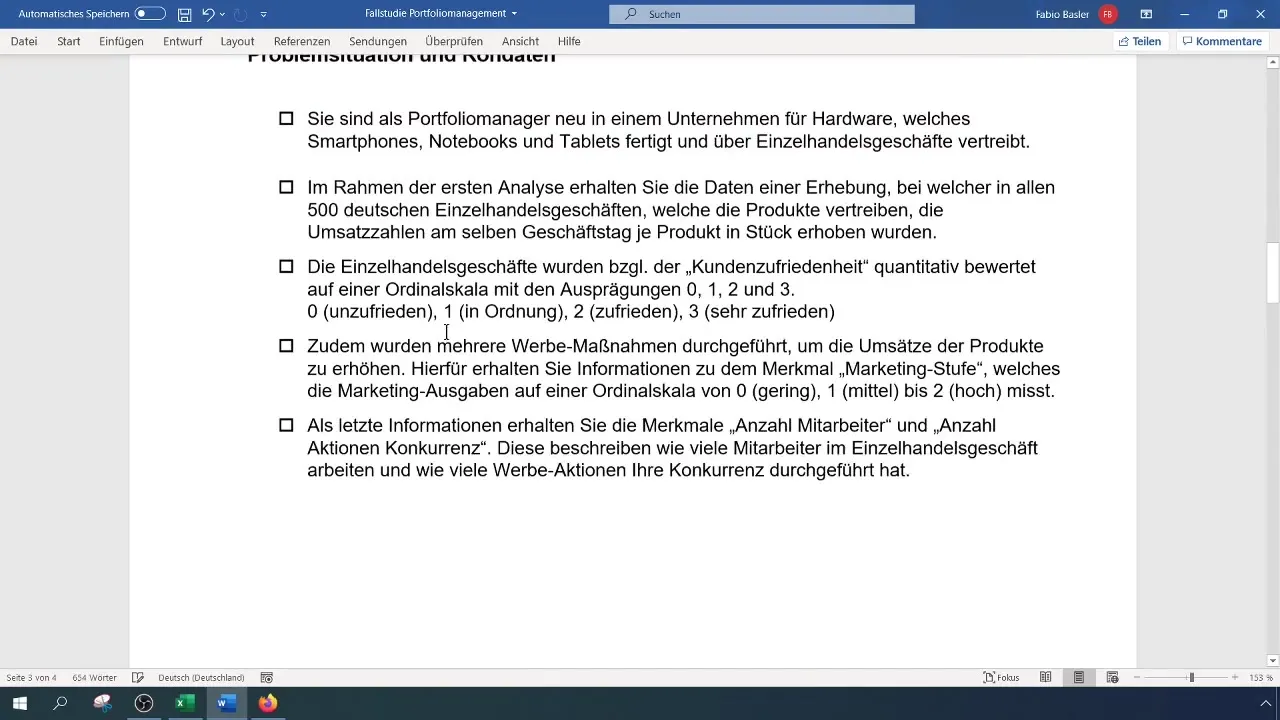
Izračun povprečja za filtrirane vrednosti
Naslednji koraki vključujejo izračun povprečja za filtrirane podatke. Ponovno uporabi formulo =Mittelwert(), vendar tokrat samo za filtrirane prihodke pri prenosnikih in pametnih telefonih z visokimi marketinškimi stroški.
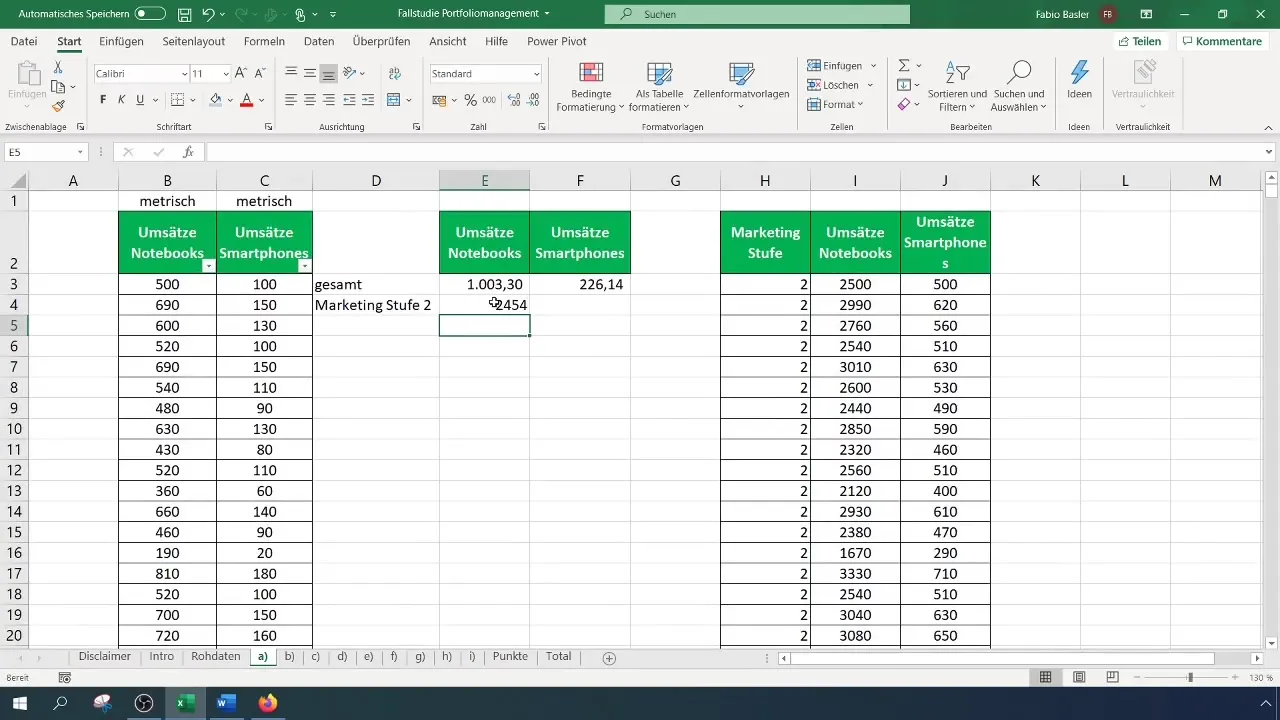
Pivot tabela za analizo
Za bolj učinkovito analizo podatkov ustvarite pivot tabelo. Pojdi v menijsko vrstico na »Vstavi« in izberi »PivotTable«. Tako boš lahko vrednosti za prenosnike in pametne telefone postavil nasproti drug drugemu.
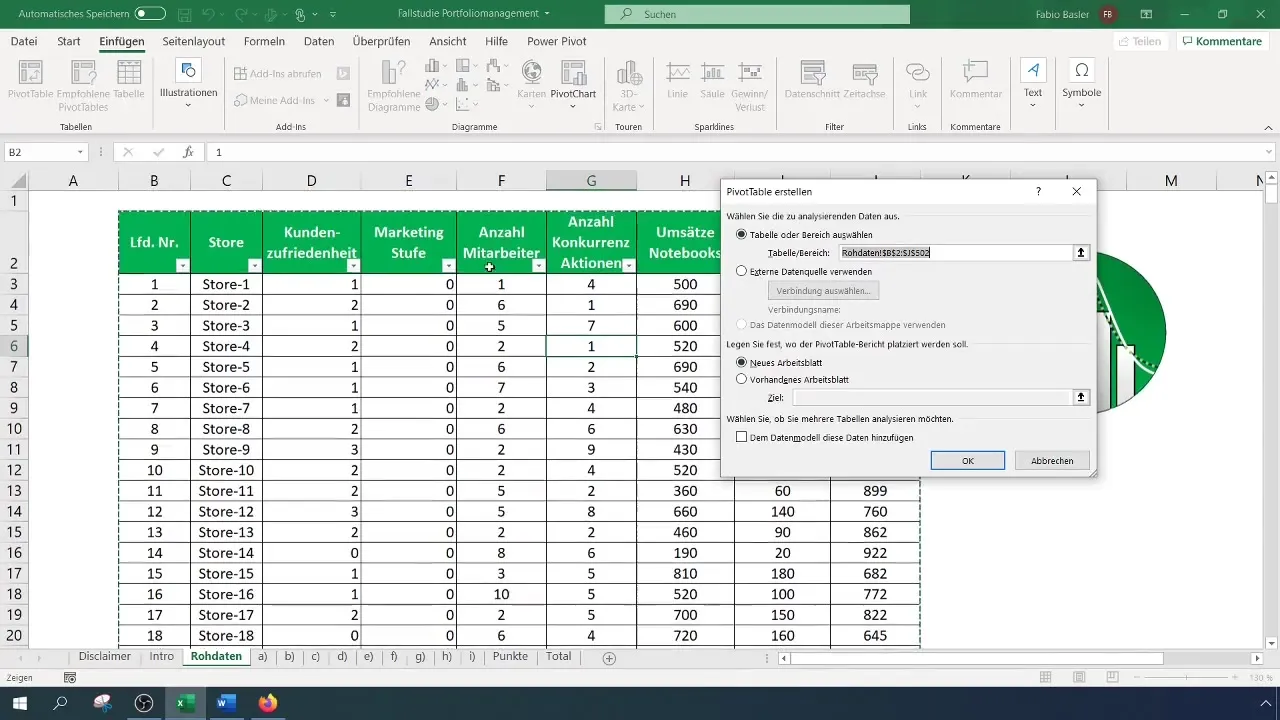
Prilagoditev pivot tabele
Spremeni nastavitve vsote v poljih vrednosti pivot tabele v »Povprečje«. Tako boš dobil konsolidiran pregled povprečnih vrednosti izdelkov glede na prodajne številke.
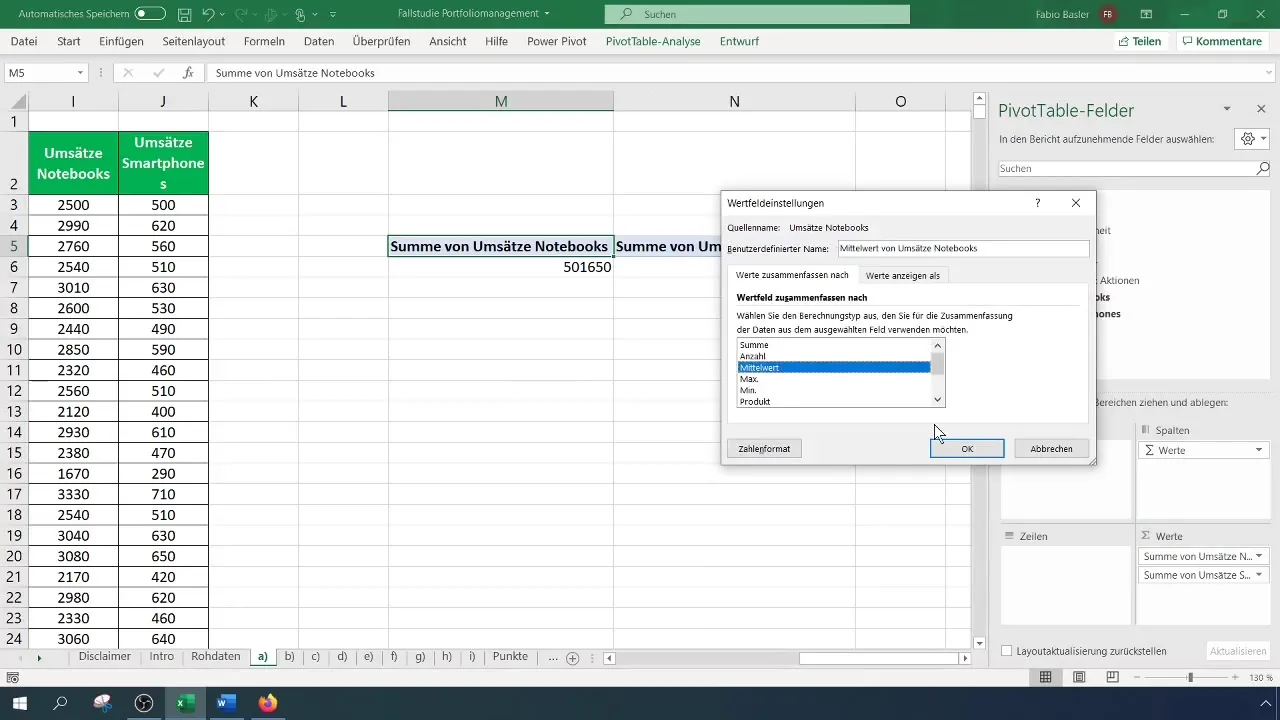
Obdelava podatkov iz pivot tabel
Kopiraj pivot tabelo in jo prilepi pod izvirno tabelo. Nato lahko dodate dodaten filter, da prikažete rezultate samo za stopnjo trženja 2.
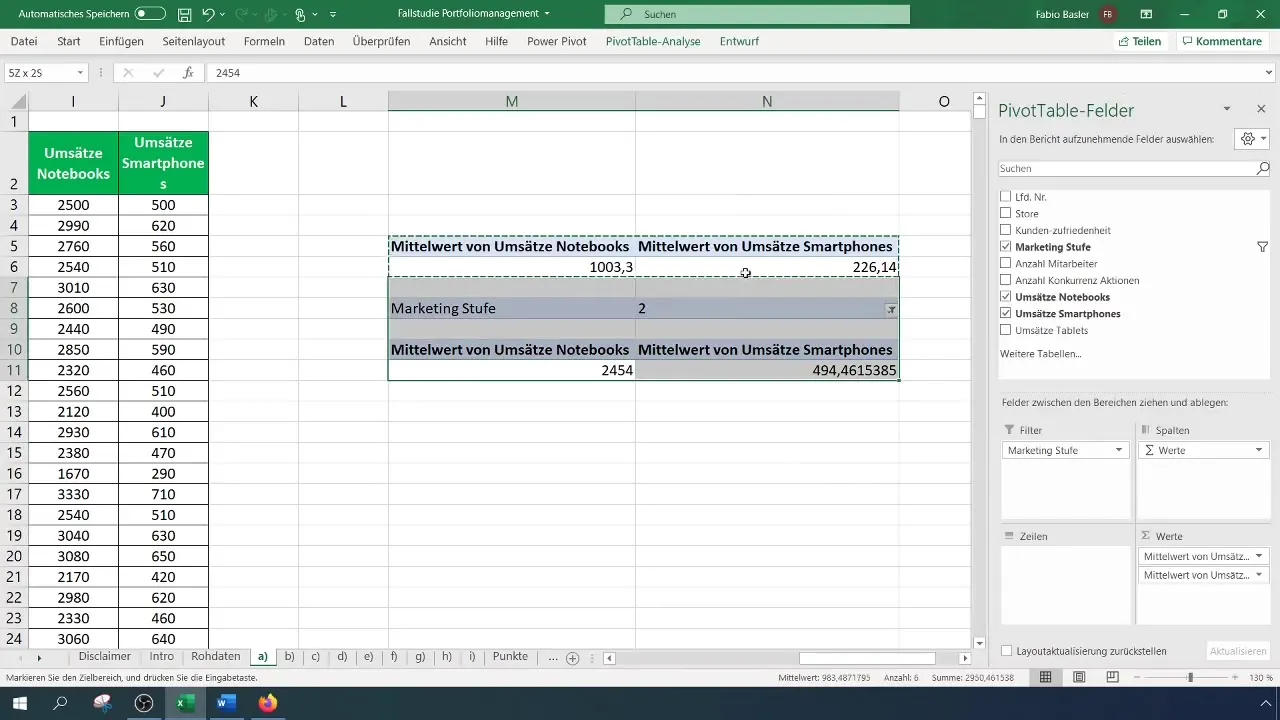
Povzetek
Korak za korakom prikazani navodila za analizo povprečne vrednosti v programu Excel zagotavljajo učinkovito analizo prodaje pametnih telefonov in prenosnih računalnikov. Z danimi tehnikami za izračun povprečne vrednosti boste imeli trden temelj za optimizacijo svojih prodajnih strategij.
Pogosta vprašanja
Kako izračunam povprečje v Excelu?V Excelu lahko povprečje izračunate z uporabo formule =Mittelwert(Obseg), pri čemer "Obseg" označuje celice, ki jih želite vključiti.
Kaj storim, če moji podatki niso vidni?Preverite, ali ste na podatke uporabili filtre, ki jih lahko skrijejo.
Kako prilagodim pivot tabelo?Kliknite na pivot tabelo in pojdite v nastavitve, da nastavite željen izračun, kot je na primer povprečje.
Kako filtriram po določenih kriterijih v Excelu?Uporabite funkcijo filtrov v Excelu, da izberete podatke glede na vaše predhodno določene kriterije.
Ali so podane številke prodaje pomembne za analizo?Da, številke prodaje so ključne za sprejemanje utemeljenih odločitev o prodajni strategiji.


